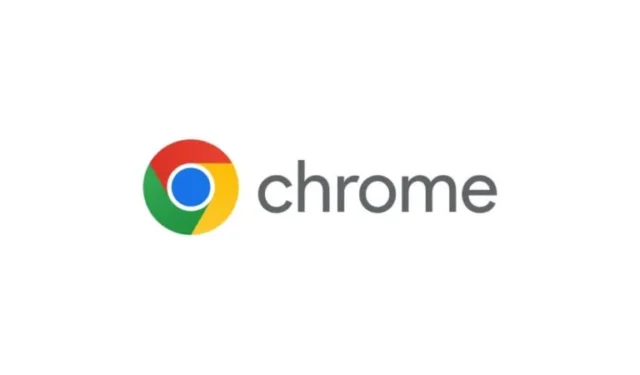
Google Chrome は、PC がインターネットに接続するたびに自動的にアップグレードするように設計されています。この機能により、手動で更新する必要がなくなるため利便性が向上しますが、すべてのユーザーに適しているわけではありません。インターネット帯域幅が制限されている、または接続が従量制であるユーザーの場合、自動更新によってデータが不必要に消費され、パフォーマンスが低下して CPU 使用率が上昇する可能性があります。
あなたがそのようなユーザーの 1 人である場合、自動更新を無効にすることが重要です。この記事では、Windows 11 ユーザー向けに、Chrome による更新の自動ダウンロードを防ぐための効果的な方法をいくつか紹介します。
1. Google Chromeアップデートフォルダの名前を変更する
Chrome で自動更新を無効にする最も簡単な方法は、更新フォルダの名前を変更することです。手順は次のとおりです。
- Chrome がインストールされているディレクトリ (通常は ) を開きます
C:\Program Files (x86)\Google\Update。 - Update フォルダー内の実行可能ファイルを見つけGoogleUpdateて右クリックし、「名前の変更」オプションを選択します。
- ファイル名をGoogleUpdate123または のような一意の名前に変更しますNoUpdate。
この変更により、Chrome がアップデートをダウンロードできなくなります。
2. システム構成でChromeのアップデートを無効にする
システム構成ユーティリティを使用して自動更新を無効にすることができます。次の手順に従います。
- Windows Key+ をR押してダイアログを開きますRUN。msconfigと入力してEnter を押します。
- システム構成ウィンドウで、サービスタブに切り替えます。
- Google Update Service (gupdate)とGoogle Update Service (gupdatem)のボックスを見つけてチェックを外します。
- 「適用」をクリックし、「OK」をクリックして変更を確認します。
変更を有効にするには、Chrome の更新が無効になっていることを確認して、PC を再起動します。
3. Windowsサービスを通じてChromeの自動更新を無効にする
自動更新を停止する別の方法は、Windows サービス マネージャーを利用することです。手順は次のとおりです。
- Windows Key+Rを押して と入力しservices.msc、Enter を押します。
- Google Update (gupdate) を見つけてダブルクリックし、[スタートアップの種類]ドロップダウン メニューから[無効]を選択して、[OK]をクリックします。
- 次に、 Google Update (gupdatem)を探し、これを無効に設定するプロセスを繰り返します。
PC を再起動すると、Google Chrome はアップデートをチェックしなくなります。
4. レジストリエディタを使用してChromeのアップデートを無効にする
Chrome がアップデートの検索を続行する場合は、Windows レジストリ内で設定を構成できます。実行方法は次のとおりです。
- Windows 検索を開き、「レジストリ」と入力して、結果から「レジストリ エディター」を選択します。
- 次のパスに移動します。
Computer\HKEY_LOCAL_MACHINE\SOFTWARE\Policies- ポリシー フォルダを右クリックし、 を選択しNew > Keyて名前を付けますGoogle。
- 新しく作成された Google フォルダを右クリックし、選択しNew > Key,て名前を付けますUpdate。
- 右側のペインで、右クリックして を選択しますNew > DWORD (32-Bit) Value。この新しいエントリに という名前を付けますUpdatedefault。
- 最後に、キーをダブルクリックしUpdatedefault、その値データを に設定して1、 をクリックしますOk。
この変更により、Windows コンピュータ上で Chrome が自動的に更新されなくなります。
5. Hostsファイル経由でChrome更新URLをブロックする
Chrome の更新を管理するには、hosts ファイルを編集して、ブラウザが更新の確認に使用する特定のドメインをブロックできます。ただし、Google が更新 URL を変更した場合、ブロックは有効でなくなる可能性があることに注意してください。
Chrome 更新 URL をブロックするには、ホスト ファイルに次のエントリを追加します。
google.com/dl/*google.com/*com/dl/**.gvt1.comgoogle.com/service/update2google.comgoogleapis.com/service/update2google.com
よくある質問
Windows では Chrome は自動的に更新されますか?
はい、Google Chrome はデフォルトで自動更新が設定されており、ユーザーの介入なしにバックグラウンドで定期的に更新をチェックしてインストールします。
Chrome 拡張機能の自動更新を無効にするにはどうすればいいですか?
Chrome 拡張機能の自動更新を停止するには、拡張機能のmanifest.jsonファイルを変更し、無効な を設定する必要がありますupdate_url。
Chrome が自動的にダウンロードされないようにすることは可能ですか?
ブラウザで自動更新を完全に無効にする直接的な設定がないため、この記事で概説されている方法に従うと、Chrome がバックグラウンドでダウンロードするのを停止するのに役立ちます。
Chrome で自動更新を有効にするにはどうすればいいですか?
Chrome メニューに移動して[ヘルプ] > [Google Chrome について]を選択すると、自動更新を再度有効にできます。
ここで説明する方法は、Windows 11 を含む Windows オペレーティング システムでの Chrome の自動更新を効果的に無効にします。プロセスに関して問題が発生した場合や質問がある場合は、コメントでお気軽にお問い合わせください。




コメントを残す